VMware 12 虚拟机安装 Mac 系统教程
1、先下载并安装好 VMware Workstation Pro 12 虚拟机软件,然后 Ctrl+Shift+Esc 呼出任务管理,找到其中的服务,结束 VMware 相关进程

2、解压准备工作中下载回来的 Mac OS X Unlocker 软件,右键以管理员身份运行 win-install.cmd,等待运行完即可。 (必须执行此步骤,否则 VMware Workstation Pro 12 无法识别 Mac OS X)。
3、启动 VMware Workstation Pro 12,创建虚拟机,选择典型(推荐)
4、选择安装程序光盘映像文件(iso),选择准备工作中下载回来的 Clover3751_U_macOS S 10.12.0 正式版. cdr(注:必须选择所有文件才能找到该文件);


5、设置虚拟机名称及虚拟机放置位置

6、配置虚拟机大小,最后确定创建(如果磁盘空间足够多,磁盘大小可以设置大些)。


7、完成虚拟机创建,启动虚拟机,你可能会看到提示 “VMware Workstation 不可恢复错误” 等一些信息,不用着急,确定后把虚拟机关闭,然后跟着步骤 8 就可以解决该问题了。

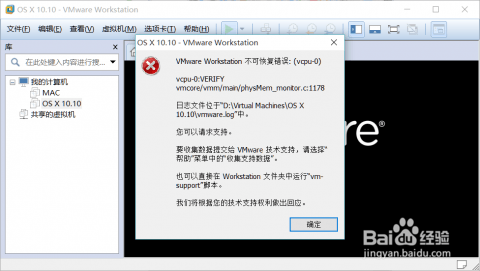
8、进入你放置虚拟机的文件夹,找到后缀为. vmx 的文件,以记事本打开,在 smc.present = "TRUE",在后面加入 smc.version = 0,然后保存,再重新启动。
9、后面就是正式开始安装 Mac OS X 的步骤了,但执行到选择磁盘安装系统时,选择 “实用工具 - 磁盘工具”,选中你创建的虚拟磁盘后,选中 “抹掉”,对该虚拟磁盘执行格式化后,再选中该磁盘安装 Mac OS X 即可。


1、安装完系统后,还需要安装 VMTool,否则安装的 Mac OS X 无法与主机共享文件夹。
首先,你需要设置 Finder 偏好设置,勾选必要项,然后推出 Mac OS X 的虚拟光驱,如图;
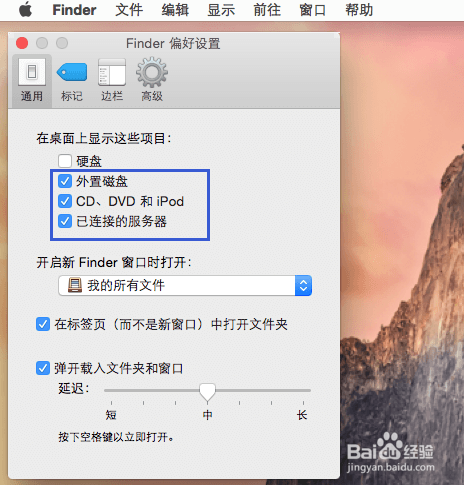
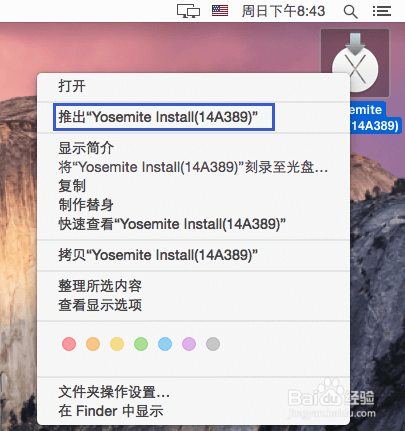
2、点击屏幕右下角的 CD/DVD 按钮,点击 “连接”;

3、然后双击 “安装 VMware Tools” 安装。

4、设置主机共享文件夹,点击 “虚拟机 - 设置 - 选项”,选中“共享文件夹”,勾选“总是启用” 后,点击添加增加本机与虚拟机共享的文件夹。
1、回到你的 Windows 系统主机,进入网络连接界面,选择你需要与虚拟机 Mac OS X 共享的网络,鼠标右键单击。选择 “属性 - 共享”,勾选图片上面的两个选项
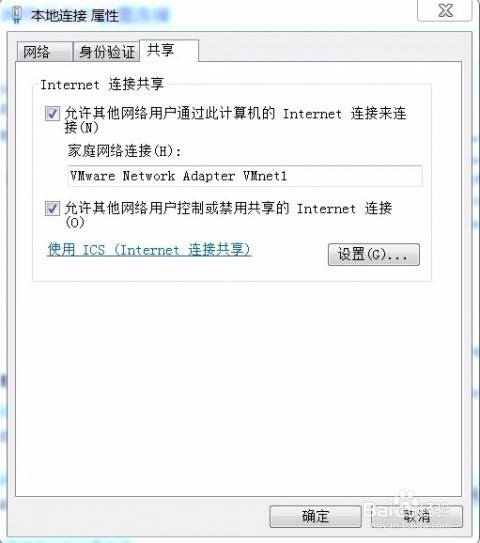
2、同在网络连接界面,找到 VMnet1 连接,查看属性,看是不是如下图所示,如果不是则,变更之

3、回到虚拟机软件窗口,选择 “虚拟机 - 设置 - 硬件”,选择 “网络适配器”,选择网络连接模式为 “仅主机模式”,然后将设置虚拟机 Mac OS X 的网络连接.
